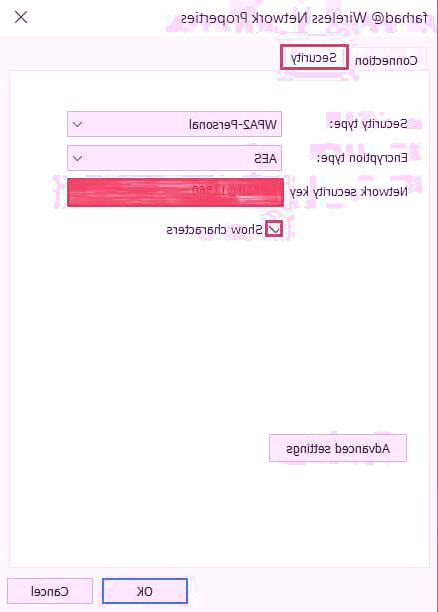بازیابی رمز وای فای در ویندوز 10 - راهنمای جامع

بنا بر مشغلههای متنوع، گاهوبیگاه ممکن است رمز عبور شبکههای وایفای را از یاد ببریم. در این گزارش تخصصی از علم و صنعت، به بررسی روشهای بازیابی و بازگرداندن رمز عبور وایفای در سیستم عامل ویندوز 10 خواهیم پرداخت. با استفاده از راهکارهای موجود، میتوان به سرعت و به آسانی رمز دسترسی به شبکههای وایفای را بازیافت و مجددا به آنها متصل شد، بدون نیاز به صرف وقت و انرژی قابلتوجه. این مطالب میتواند به شما در مواقع فراموشی رمز وایفای کمک شایانی نماید.
نحوه بازیابی رمز وای فای در ویندوز 10
به دلیل به خاطر سپردن ده ها رمز و پسورد مختلف که متعلق به حساب های کاربری ما در شبکه های مجازی، حساب های بانکی، مودم، گوشی، ایمیل و غیره است، احتمال فراموش شدن پسورد چند درصد است. اگر در هر یک از این موارد یک پسورد مختلف تعریف شود، قطعاً فراموش خواهیم کرد. بهترین راه نوشتن و یادداشت کردن آنها در یک کاغذ یا یادداشت های گوشی می باشد.
با این حال تصور کنید که شما از دسته دوم هستید و رمز مودم شما هم نسبت به سایر پسوردهایتان متفاوت باشد، وقتی نیاز به این پسورد داشته باشید طبیعتا بخاطر نخواهید آورد و در نهایت ناچار به ریست کردن مودم هستید که این در صورتی ممکن است که شما کابل Lan به همراه وقت و زمان کافی برای این کار داشته باشید.
اما اگر شما از قبل در ویندوز 10 خود به مودم وصل شده باشید، می توانید به آسانی رمز مودم را بازیابی کنید. به هر حالفراموش کردن پسورد وای فای حس جالبی به ما دست نخواهد داد و اما جای نگرانی نیست چرا که اگر شما شرایط گفته شده را داشته باشید، با استفاده از این روش از بخش تکنولوژی نمناک می توانید به آسانی این کار را تنها در 1 دقیقه انجام دهید. همراه ما باشید.
1- بر روی آیکون اینترنت در گوشه سمت راست صفحه نمایش راست کلیک کنید و گزینه "Open Network & Internet settings " را انتخاب کنید.
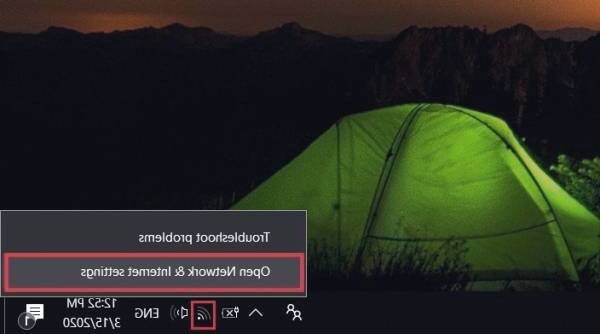
2- پنجره جدیدی برای شما باز خواهد شد که باید در قدم اول بر روی گزینه Ethernet از منو سمت چپ کلیک کنید و سپس در قسمت سمت راست پنجر بر روی گزینه "Change adapter options " کلیک کنید.
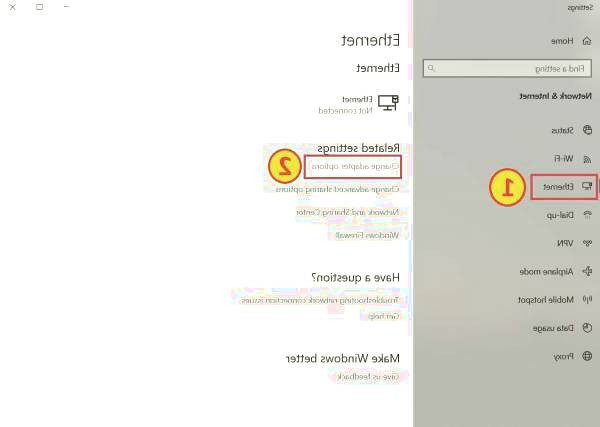
3- اینک کانکشن های مختلف شما که تا الان به آنها متصل بوده اید، نشان داده خواهند شد که در اینجا فقط یکی از آنها فعال است و همان گونه که در تصویر ذیل مشاهده می کنید، تنها کانکشن فعال ما، مودم می باشد. اینک بر روی آن راست کلیک کنید و سپس گزینه "Status " را انتخاب کنید.
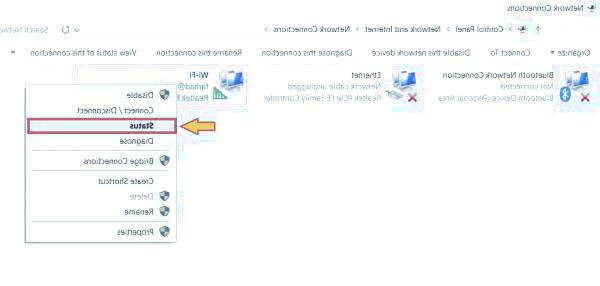
4- پنجره کوچکی برای شما باز خواهد شد که در آن شما می توانید اطلاعات کلی را در مورد مودم وای فای خود مشاهده کنید. اینک بر روی گزینه "Wireless Properties" کلیک کنید.
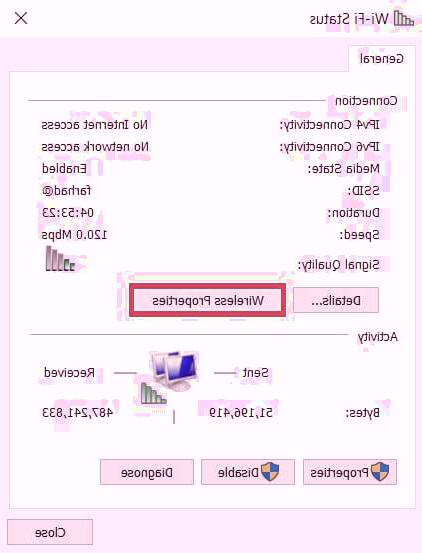
5- مجددا پنجره کوچک دیگری برای شما باز خواهد شد که برای بازیابی رمز وای فای باید گزینه Security را از قسمت بالای پنجره کلیک کنید و سپس تیک گزینه Show Charactres را فعال کنید. هم اکنون رمز مودم شما قابل مشاهده خواهد بود. به همین سادگی شما توانستید رمز وای فای خود را بازیابی کنید.